电脑蓝屏怎么安装系统?这是很多人会问的一个问题,毕竟电脑出现严重系统故障时就会导致某些蓝屏现象,这时候大家都清楚最简单的事情要数重装系统。但是出现蓝屏的时候要如何进行重装系统呢?最大的功劳就要数U盘了,今天小编就给大家介绍下电脑蓝屏时怎么用U盘重装win7系统。
准备工作:
1.提前制作韩博士启动u盘,详细教程可见:韩博士U盘启动盘制作图文教程
2.查询电脑型号的U盘启动热键
具体步骤:
1.将U盘启动盘插入出现蓝屏的电脑上,随后进行重启。当电脑出现开机界面时不断按下快捷键,直接找到其中的U盘选项回车设置电脑为U盘启动,随后选择【1】选项回车进入。
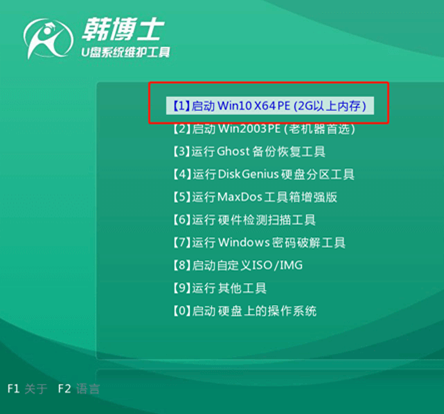
2.电脑会自动打开韩博士装机工具窗口,选择U盘中的win7系统文件,最后点击“安装”系统。
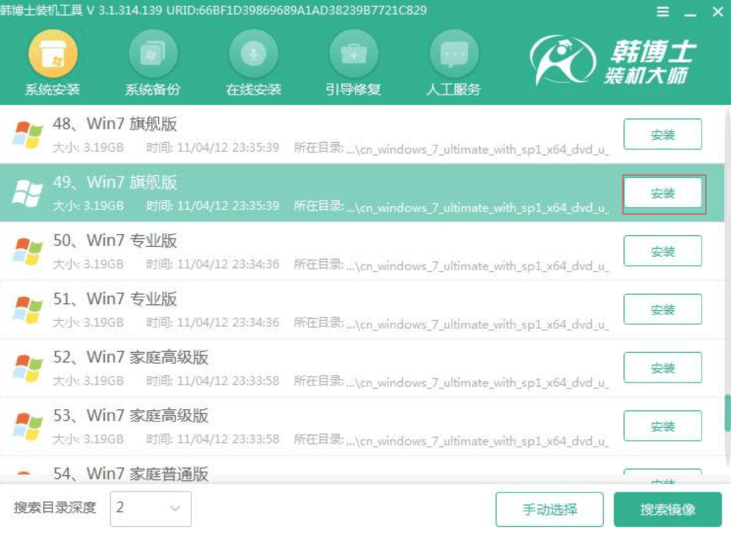
3.根据自己需要选择文件的安装位置,最后点击“开始安装”系统,韩博士会进行自动安装win7系统,全程无需手动操作。
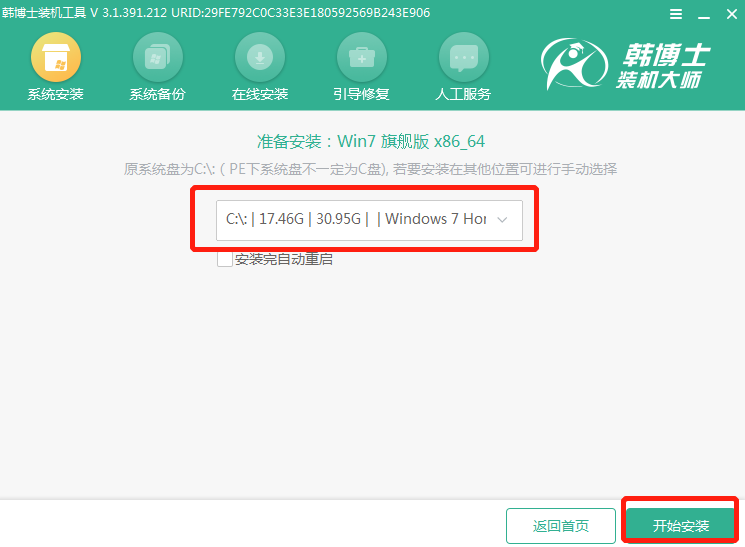
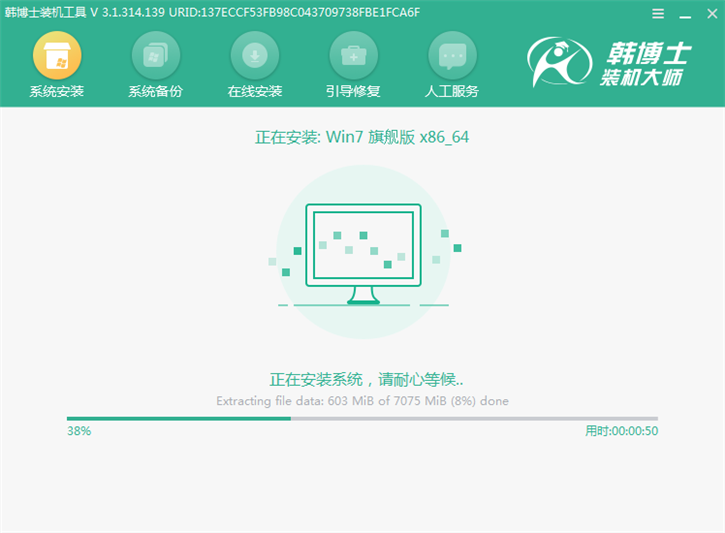
4.按照提示拔掉U盘“立即重启”电脑。电脑经过多次重启部署安装,最后进入正常的win7系统桌面。

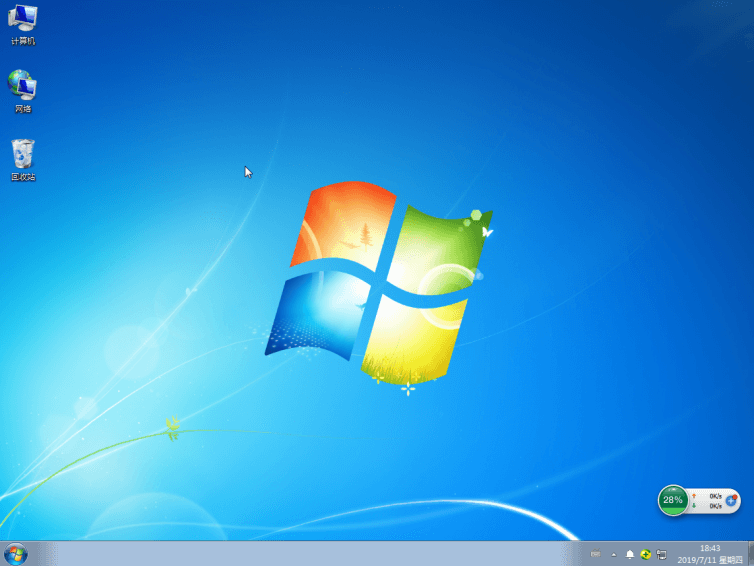
以上就是本次小编为大家带来的在电脑蓝屏状态下使用U盘重装win7系统的详细步骤,希望可以帮助到大家。

